Lisää, muotoile uudelleen, järjestä tai piilota painikkeesi LG G3:ssa!
Kuten G2 ennen sitä, LG G3 käyttää näytön painikkeita, joten näppäinasetusten muuttaminen on vain ohjelmistokysymys. Ja korealaisella valmistajalla on koko valikkoalue, joka on omistettu puhelimen näytön näppäinten mukauttamiseen. Siirry tauon ohi saadaksesi selville, kuinka voit lisätä jopa viisi näppäintä painikepaneeliisi ja muuttaa niiden ulkoasua.

Ensinnäkin sinun on löydettävä "Kodin kosketuspainikkeet" -valikko, joten käynnistä Asetukset-sovellus. Jos käytät oletusarvoista välilehtinäkymää, siirry Näyttö-välilehteen ja napauta sitten "Koti-kosketuspainikkeet". Jos olet napauta luettelonäkymässä "Näyttö" ja vieritä sitten alaspäin "Koti-kosketuspainikkeet" seuraavassa valikossa tulee näkyviin.
Täältä sinulla on muutama vaihtoehto.
Painikkeiden yhdistelmät
Painikeyhdistelmävalikon avulla voit järjestää oletusarvoiset takaisin-, koti- ja tehtävänvaihtonäppäimet —

— ja lisää enintään kaksi muuta seuraavista:
- Ilmoitukset: Vetää alas (tai rullaa ylös) ilmoitusalueen, mikä on hyödyllistä, jos et halua saavuttaa näytön yläreunaa nähdäksesi ilmoituksesi.
- QuickMemo+: Käynnistää LG: n muistiinpanosovelluksen, ottaa kuvakaappauksen nykyisestä sovelluksesta ja antaa sinun merkitä siihen.
- QSlide: Antaa sinulle nopean pääsyn QSlide-valikkoon, joka näyttää ruudukon ikkunallisista sovelluksista, joita voit vetää ympäri ruutua.
- Kaksoisikkuna: LG: n jaetun näytön moniajoominaisuus. Tämä painike tuo esiin kaksoisikkunan käyttöliittymän, jonka avulla voit vetää tuetut sovellukset näytön ylä- tai alaosaan.

Voit siirtää kuvakkeita paikoilleen vetämällä niitä tai poistaa ne kokonaan. Et kuitenkaan pääse eroon oletuskoti-, paluu- ja tehtävänvaihtonäppäimistä kokonaan ilmeisistä syistä.
Painikkeiden värit ja läpinäkyvyys
"Värit"-valikosta, arvasit sen, voit muuttaa näytön painikkeiden väriä. Valittavana on neljä yhdistelmää, joko musta tai valkoinen, gradientilla tai ilman.
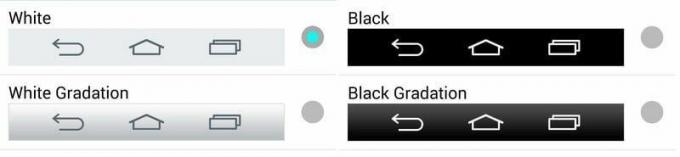
Voit myös valita, ovatko painikkeet läpinäkyviä aloitusnäytölläsi käyttämällä "Läpinäkyvä tausta" -valintaruutua.
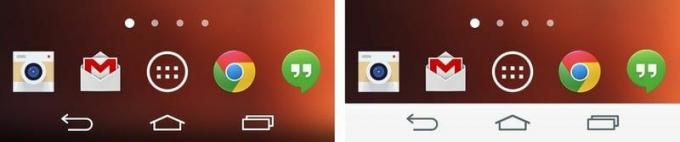
Näytön painikkeiden piilottaminen tietyissä sovelluksissa
Jos haluat saada kaiken irti G3:n 5,5 tuuman näytöstä, saatat haluta piilottaa näytön painikkeet kokonaan joissakin sovelluksissa. Voit tehdä tämän "Piilota aloitusnäytön kosketuspainikkeet" -valikosta, joka näyttää luettelon kaikista puhelimesi sovelluksista. Tämä ominaisuus on erityisen hyödyllinen peleissä, joita ei ole optimoitu oikein näytön painikkeille.

Toisin kuin Android 4.4 KitKatin koko näytön "immersiivinen tila", tämä asetus ei piilota ilmoitusaluetta, vaan vain näytön painikkeita.
Jos haluat tarkastella näytön painikkeita sovelluksessa, jonka olet valinnut piilottamaan ne, pyyhkäise vain ylöspäin ne ovat yleensä – eli näytön alareunassa pystysuunnassa tai oikealla puolella maisema.

Se siitä. Olet valmis hallitsemaan LG G3:n näytön painikkeita. Kun olet valmis säätämään, paina kommentteja ja kerro meille, minkä painikeyhdistelmän olet valinnut.
